Cara Mengubah Default “New Folder” Saat Membuat Folder Baru di Windows 10 — Tips #50
Setiap kali kau menciptakan folder gres di File Explorer Windows, maka nama default dari folder gres tersebut ialah New Folder. Bagaimana kalau kau ingin nama lainnya?
Bisa kok, tinggal edit sedikit registry maka kau dapat mengubah New Folder dengan nama default lain sesuai keinginkan kamu.
Buka saja Registry Editor melalui Run (Win+R) > ketikkan Regedit > Enter

Browse ke HKEY_CURRENT_USER\SOFTWARE\Microsoft\Windows\CurrentVersion\Explorer\
Buat Key gres NamingTemplates

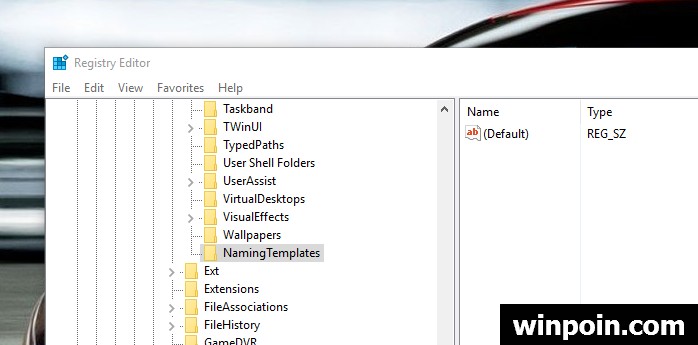
Setelah itu buat sebuah string value gres dengan nama RenameNameTemplate

Double klik RenameNameTemplate dan isikan nama gres pengganti New Folder yang kau inginkan, misalkan disini aku menggantinyaa dengan Type Folder Name.

Kini dikala kau menciptakan folder baru, maka akan tertulis Type Folder Name (atau nama apapun yang sudah kau tentukan)

Tetapi ada kelemahannya, dikala kau menciptakan New Document, maka namanya juga akan Type Folder Name.

Untuk mengatasinya kau dapat memakai arahan %s di value RenameNameTemplate. Misalnya saja Type %s Name.
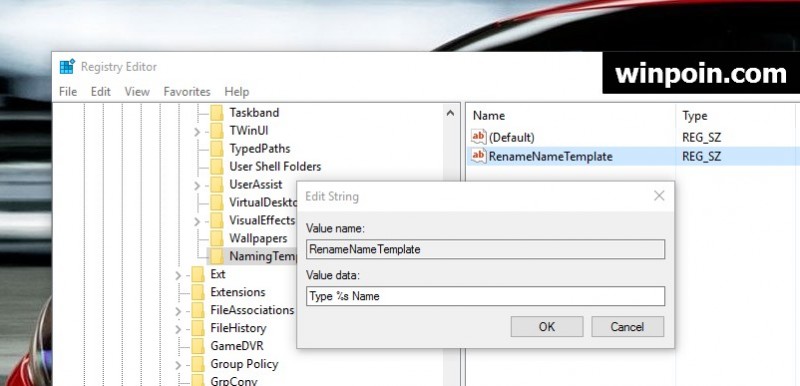
Sekarang setiap kali menciptakan folder maka namanya akan menjadi Type New folder name dan untuk dokumen bakal menyesuaikan juga.

Untuk mengembalikannya menyerupai semula, cukup hapus saja key NamingTemplates di registry tersebut.
Bagaimana, gampang sekali bukan?
Jangan lewatkan juga aneka macam tips Windows 10 lainnya dalam seri Windows 10 Tips by WinPoin
Sumber: https://winpoin.com/
0 Response to "Cara Mengubah Default “New Folder” Saat Membuat Folder Baru di Windows 10 — Tips #50"
Post a Comment